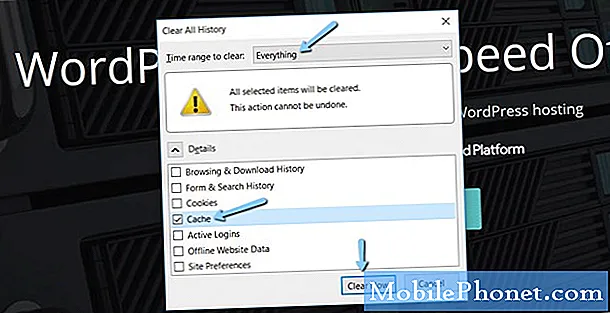
Sisältö
- Miksi päivittää järjestelmän välimuisti?
- Vaiheet pyyhkiä tai tyhjentää välimuistiosio Samsungissa
- Ehdotetut lukemat:
- Hanki apua meiltä
Jos sinulla on ongelmia Samsung-puhelimesi tai -tablet-laitteesi kanssa, yksi suosittelemistamme vianmääritysvaiheista on välimuistiosion tyhjentäminen. Tätä ehdotetaan usein varsinkin, jos ongelma ilmenee heti päivityksen jälkeen, vaikka olet myös tervetullut kokeilemaan sitä useimpien Samsungin ongelmien korjaamisessa.
Jos kuulet ensimmäistä kertaa tästä mahdollisesta ratkaisusta, jatka lukemista saadaksesi tietää, mikä järjestelmän välimuisti on ja mihin se on tallennettu. Näytämme myös alla olevat vaiheittaiset ohjeet välimuistiosion pyyhkimisen suorittamiseen.
Miksi päivittää järjestelmän välimuisti?
Samsung-laitteet ovat joitain Android-puhelimia ja -tabletteja, jotka käyttävät välimuistiosiota järjestelmän välimuistin tallentamiseen. Tämä välimuisti on joukko väliaikaisia tiedostoja, joita Android käyttää tehtävien suorittamiseen tehokkaasti. Tällaisia tiedostoja käytetään yleensä, joten Android tallentaa ne erilliseen osaan tallennuslaitteeseen, nimeltään välimuistiosioon, nopeamman käytön sijasta lataamalla niitä mistä tahansa, kun niitä tarvitaan. Jos pyyhit välimuistiosion, järjestelmä rakentaa välimuistin uudelleen ajan myötä.
Joskus suuri ohjelmistopäivitys tai sovelluksen asennus voi vaikuttaa järjestelmän välimuistiin ja aiheuttaa sen vioittumisen. Tämä puolestaan voi aiheuttaa ongelmia, joten välimuistiosion pyyhkiminen voi auttaa.
Vaiheet pyyhkiä tai tyhjentää välimuistiosio Samsungissa
Jos Samsung-puhelimesi tai -tablet-laitteesi ei toimi kunnolla, voit joko pyyhkiä välimuistiosion tai suorittaa perusasetusten palautuksen.Molemmat näistä toimenpiteistä tehdään palautustilassa, mutta kukin tyhjentää puhelimen tallennustilan eri osan tai osan. Toisin kuin perusasetusten palauttaminen, välimuistiosion pyyhkiminen ei poista henkilökohtaisia tietojasi, joten se voidaan tehdä milloin tahansa huolimatta tiedostojen varmuuskopioinnista ensin.
Esittelytarkoituksiin käytämme Note10: tä, mutta vaiheet ovat yleensä samat kaikissa Samsung-laitteissa.
- Sammuta Samsung-laite.
Tämä on tärkeää, koska laite ei käynnisty palautustilaan, kun se on päällä. Jos et jostain syystä pysty sammuttamaan laitetta normaalisti, odota, että paristo tyhjenee. Lataa tämän jälkeen laitetta vähintään 30 minuuttia, ennen kuin jatkat seuraaviin vaiheisiin.

- Pidä äänenvoimakkuuden lisäysnäppäintä ja Bixby / virtanäppäintä painettuna (laitteille, joilla ei ole Koti-näppäintä, kuten Galaxy Note10 -sarja).
Jos Samsung-laitteessasi on Koti -painiketta, varmista, että pidät painettuna Äänenvoimakkuuden lisäys, Koti, ja Teho painikkeet yhteen. Jatka painikkeiden painamista, kunnes palautustilanäyttö tulee esiin.

- Vapauta painikkeet.
Kun Android Recovery -näyttö tulee esiin, voit päästää irti painikkeista.

- Korosta "Pyyhi välimuistiosio".
Käytä Äänenvoimakkuutta pienemmälle -painiketta korostaaksesi Pyyhi välimuistiosio.

- Valitse Pyyhi välimuistiosio.
paina Teho -painiketta ja valitse Pyyhi välimuistiosio.

- Korosta ”Kyllä”.
Käyttää Äänenvoimakkuutta pienemmälle -painiketta korostaaksesi “Kyllä”.

- Valitse ”Kyllä.
paina Teho -painiketta vahvistaaksesi “Kyllä”.

- Anna järjestelmän tyhjentää välimuisti.
Odota hetki, kun järjestelmä pyyhkii välimuistin.
- Valitse Käynnistä järjestelmä uudelleen nyt.
paina Teho Käynnistä laite uudelleen. Tämä palauttaa laitteen normaaliin käyttöliittymään.

Ehdotetut lukemat:
- Sovelluspäivitysten tarkistaminen Samsungissa (Android 10)
- Roskapostin ja robopuheluiden estäminen Samsungilla (Android 10)
- Kuinka hallita tai nollata Samsung (Android 10)
- Bluetooth-ongelmien korjaaminen Samsung-laitteella (Android 10)
Hanki apua meiltä
Onko sinulla ongelmia puhelimesi kanssa? Ota rohkeasti yhteyttä tällä lomakkeella. Yritämme auttaa. Luomme myös videoita niille, jotka haluavat noudattaa visuaalisia ohjeita. Käy TheDroidGuy Youtube -kanavallamme vianetsintää varten.


